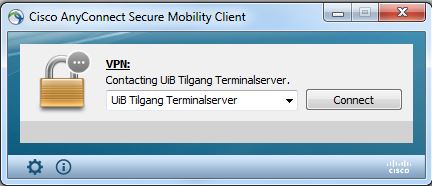SAFE - Installasjon av nødvendig programvare: Forskjell mellom sideversjoner
Ingen redigeringsforklaring |
|||
| (46 mellomliggende versjoner av 2 brukere er ikke vist) | |||
| Linje 1: | Linje 1: | ||
[[Image: | [[Image:Før_du_kan_bruke_SAFE_-_krav_og_avhengigheter.JPG|left|thumb|Krav og avhengigheter]] | ||
== Behov == | == Behov == | ||
| Linje 7: | Linje 7: | ||
== Fremgangsmåte Windows == | == Fremgangsmåte Windows == | ||
* | * Hvis maskinen du ønsker å koble deg mot sikkert skrivebord fra er driftet av IT-avdelingen, kan "Cisco AnyConnect Secure Mobility Client" installeres direkte fra "Software Center". | ||
"Software Center" er tilgjengelig under Start, All Programs, Microsoft System Center, Configuration Manager. Finn programvaren i listen og velg "Install". | |||
* Hvis Windows-maskinen din ikke er driftet av IT-avdelingen ved UiB, kan programvaren også lastes ned og installeres ved å starte en web-leser og gå til https://tjinfo.uib.no/program. Her vil du bli bedt om brukernavn/passord (UiB). Deretter klikker du på Safe i listen over tilgjengelig lisensiert programvare. Fra siden du da kommer til laster du ned UiB-SAFE-Win.zip. Etter at filen er pakket ut, kan du installere selve programvaren ved å høyreklikke på "anyconnect-win-3.1.05182-pre-deploy-k9.msi" og velge "Installer". For å legge til profilen kopierer du "terminalserver_tilgang.xml" til følgende katalog på datamaskinen din: C:\ProgramData\Cisco\Cisco AnyConnect Secure Mobility Client\Profile. | |||
C:\Programdata er normalt en skjult mappe, så du kan gjøre den synlig ved å markere for å vise skjulte filer i Windows Utforsker.<br> | |||
(NB! Hvis du allerede har Cisco AnyConnect installert og bruker den for å koble deg opp mot andre tjenester bør du ikke følge oppskriften over da den kan fjerne eksisterende oppkoblinger som ikke er satt opp som profiler). | |||
* "Remote Desktop Connection" er en del av en standard Windows installasjon og finnes under Start, All programvare, Tilbehør. | |||
== Fremgangsmåte Mac == | == Fremgangsmåte Mac == | ||
* Installere Cisco AnyConnect for Mac med tilhørende profil | * Installere Cisco AnyConnect for Mac med tilhørende profil | ||
** Programvaren lastes ned og installeres ved å starte en web-leser og gå til https://tjinfo.uib.no/program. Her vil du bli bedt om brukernavn/passord (UiB). Deretter klikker du på Safe i listen over tilgjengelig lisensiert programvare. Fra siden du da kommer til laster du ned "uib-safe.pkg". Programvaren med tilhørende profil installeres ved at du dobbleklikker på filen. | |||
* Installere remote desktop verktøy (Microsoft Remote Desktop) | * Installere remote desktop verktøy (Microsoft Remote Desktop) | ||
** Hvis du har Mac driftet av UiB, finner du programvaren i Managed Software Center. I motsatt fall finner du den i App Store. | |||
''En detaljert beskrivelse av alle aspekter ved oppkobling mot SAFE for MAC finner du [[medium:Oppkobling mot SAFE.pdf|her]].'' | |||
== Fremgangsmåte Linux == | == Fremgangsmåte Linux == | ||
* | * Installere Cisco AnyConnect for Linux med tilhørende profil | ||
* Installere remote desktop verktøy (freerdp-x11) | |||
For mer informasjon om installasjonsprosedyren, anbefaler jeg kurset på https://mitt.uib.no/. For å melde deg på kurset, gå til https://mitt.uib.no/search/all_courses, søk etter SAFE, logg på og meld deg på kurset. Kapittel 4.1 har referanse til installasjon for de mest relevante OS. | |||
[[Image:CiscoAnyConnect_Terminalserver_01.JPG|right|frame|Cisco AnyConnect]] | |||
Tilbake til hovedside for [[ | Tilbake til hovedside for [[SAFE]] | ||
Siste sideversjon per 21. sep. 2017 kl. 08:46
Behov
Ønsker å få installert programvare for å koble meg opp mot sikkert skrivebord
Fremgangsmåte Windows
- Hvis maskinen du ønsker å koble deg mot sikkert skrivebord fra er driftet av IT-avdelingen, kan "Cisco AnyConnect Secure Mobility Client" installeres direkte fra "Software Center".
"Software Center" er tilgjengelig under Start, All Programs, Microsoft System Center, Configuration Manager. Finn programvaren i listen og velg "Install".
- Hvis Windows-maskinen din ikke er driftet av IT-avdelingen ved UiB, kan programvaren også lastes ned og installeres ved å starte en web-leser og gå til https://tjinfo.uib.no/program. Her vil du bli bedt om brukernavn/passord (UiB). Deretter klikker du på Safe i listen over tilgjengelig lisensiert programvare. Fra siden du da kommer til laster du ned UiB-SAFE-Win.zip. Etter at filen er pakket ut, kan du installere selve programvaren ved å høyreklikke på "anyconnect-win-3.1.05182-pre-deploy-k9.msi" og velge "Installer". For å legge til profilen kopierer du "terminalserver_tilgang.xml" til følgende katalog på datamaskinen din: C:\ProgramData\Cisco\Cisco AnyConnect Secure Mobility Client\Profile.
C:\Programdata er normalt en skjult mappe, så du kan gjøre den synlig ved å markere for å vise skjulte filer i Windows Utforsker.
(NB! Hvis du allerede har Cisco AnyConnect installert og bruker den for å koble deg opp mot andre tjenester bør du ikke følge oppskriften over da den kan fjerne eksisterende oppkoblinger som ikke er satt opp som profiler).
- "Remote Desktop Connection" er en del av en standard Windows installasjon og finnes under Start, All programvare, Tilbehør.
Fremgangsmåte Mac
- Installere Cisco AnyConnect for Mac med tilhørende profil
- Programvaren lastes ned og installeres ved å starte en web-leser og gå til https://tjinfo.uib.no/program. Her vil du bli bedt om brukernavn/passord (UiB). Deretter klikker du på Safe i listen over tilgjengelig lisensiert programvare. Fra siden du da kommer til laster du ned "uib-safe.pkg". Programvaren med tilhørende profil installeres ved at du dobbleklikker på filen.
- Installere remote desktop verktøy (Microsoft Remote Desktop)
- Hvis du har Mac driftet av UiB, finner du programvaren i Managed Software Center. I motsatt fall finner du den i App Store.
En detaljert beskrivelse av alle aspekter ved oppkobling mot SAFE for MAC finner du her.
Fremgangsmåte Linux
- Installere Cisco AnyConnect for Linux med tilhørende profil
- Installere remote desktop verktøy (freerdp-x11)
For mer informasjon om installasjonsprosedyren, anbefaler jeg kurset på https://mitt.uib.no/. For å melde deg på kurset, gå til https://mitt.uib.no/search/all_courses, søk etter SAFE, logg på og meld deg på kurset. Kapittel 4.1 har referanse til installasjon for de mest relevante OS.
Tilbake til hovedside for SAFE